想从Sketch 切换到 Figma?不妨听听这份过渡指南
发布时间:2024-07-25 12:53:45 浏览量:703次
越来越多的设计团队开始从 Sketch 迁移到 Figma,毕竟这是大势所趋。但是这两个工具之间有差异,这篇文章会分享一些无缝切换的技巧。
想要了解更多关于设计系统,可以关注我最近的项目——适用于 Sketch 和 Figma 的设计系统 Slice。
为什么要使用这两款工具?
Figma 和 Sketch 都非常适合创建 UI 界面和组织组件库。它们都获得了设计界的认可,满足现代设计师不同需求。
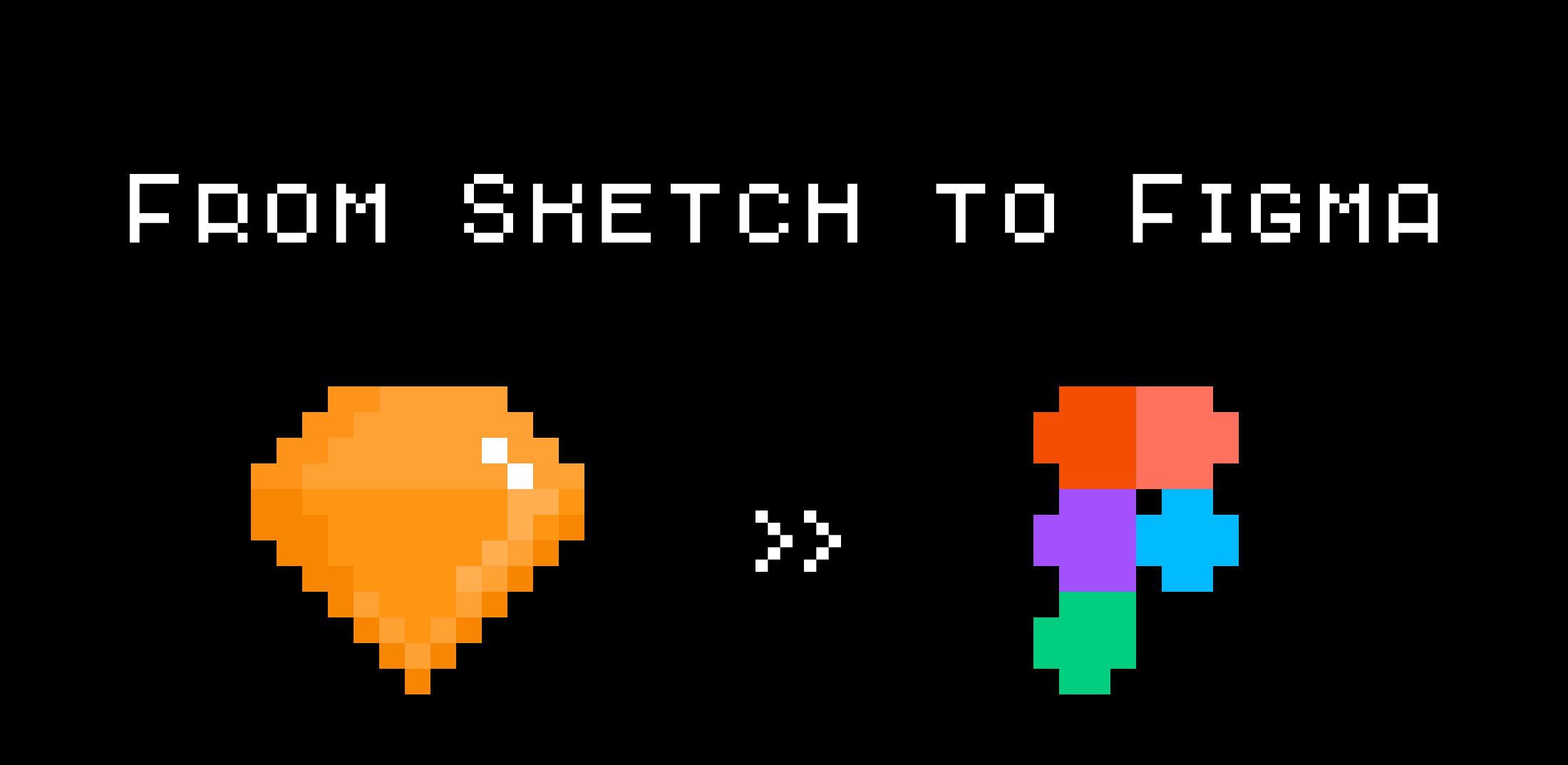
为什么选择迁移到 Figma?
通常迁移到 Figma 有以下原因:
- 寻求具有协同功能的设计工具,而 Sketch 不具备
- 好奇 Figma 并想了解如何正确使用
- 需要同时使用这两种工具,对 Sketch 更熟悉,尝试了解 Figma 的使用程度
迁移步骤
相比于其他竞争工具如 InVision Studio、Adobe XD、Framer,Figma 更容易从 Sketch 中导入文档,保持组件关系,简化文件传输流程。
为了顺利转化,需要理解两款工具的差异并克服其中一些痛点。
开始吧!
第一步:优先处理样式
避免错误和重复工作,首先创建核心图层和文本样式。
第1步:导入
打开 Figma,导入品牌素材。
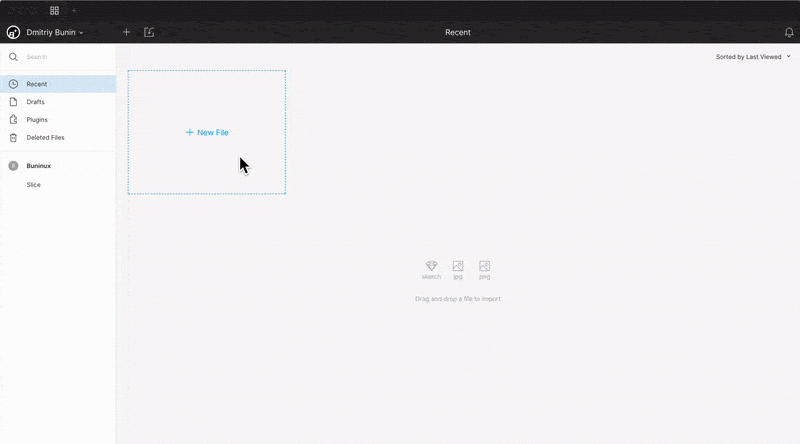
第2步:创建图层样式
在 Figma 中手动创建图层和文本样式,命名时使用斜杠进行分组。
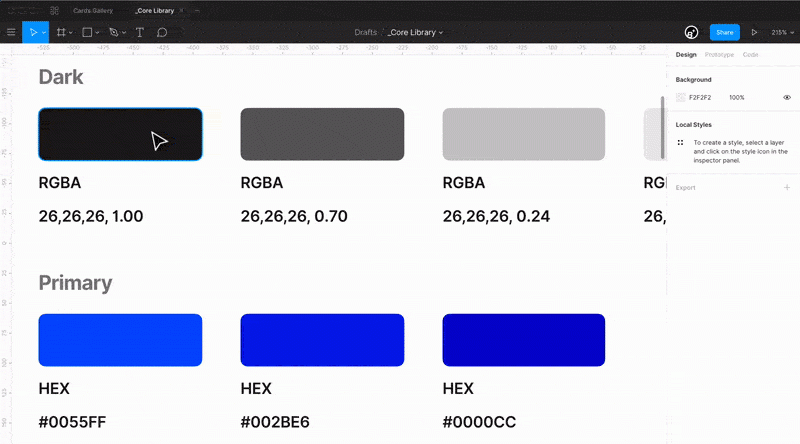
第3步:创建文本样式
Figma 中颜色可直接应用于文本样式,对齐方式在实例中设置,无需额外复制样式。
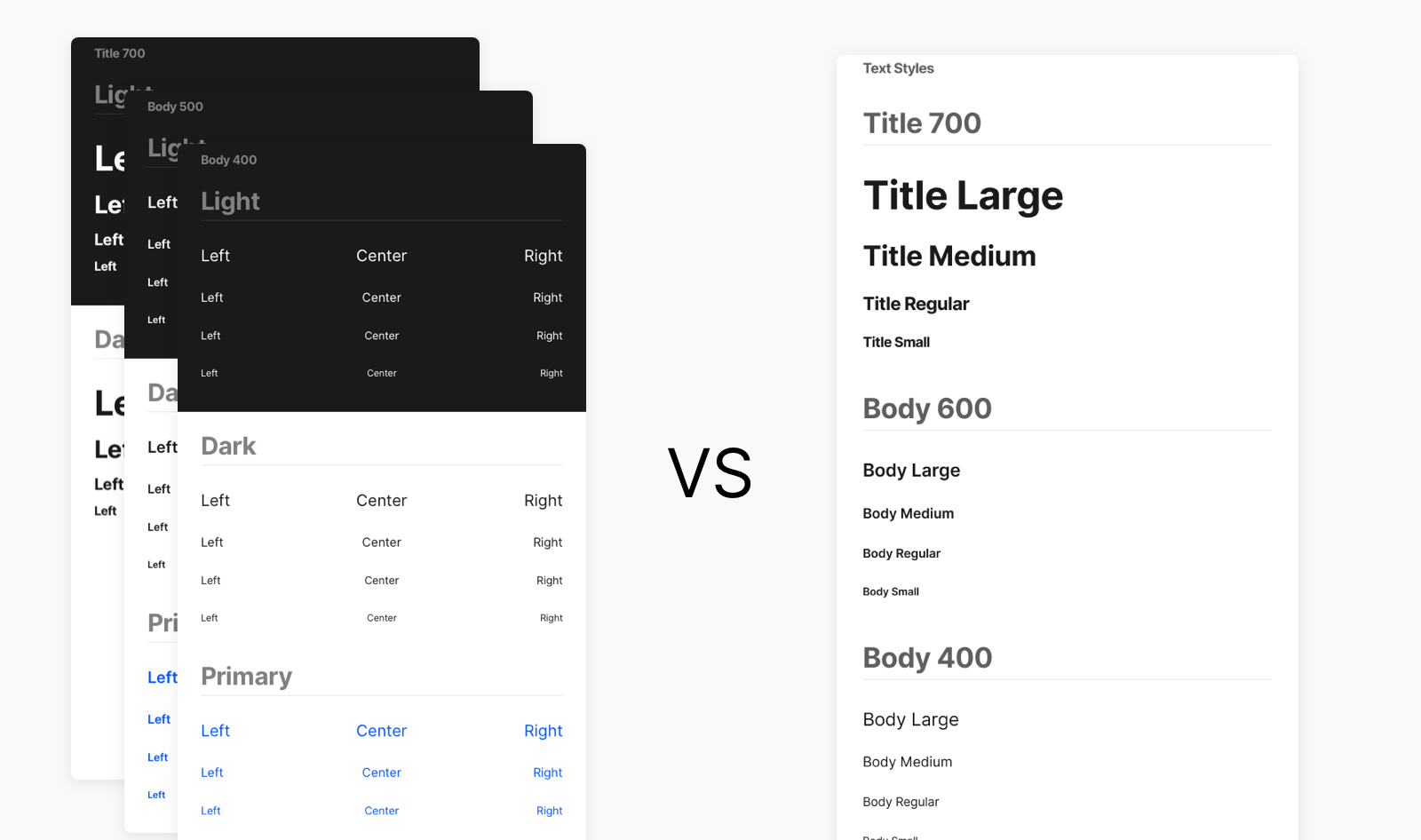
提示:浏览器中使用 Figma 无法使用本地安装字体,务必安装 Font Helper。
第4步:对比和适应
对比样式面板,适应新的布局样式,确保一切妥善安排。
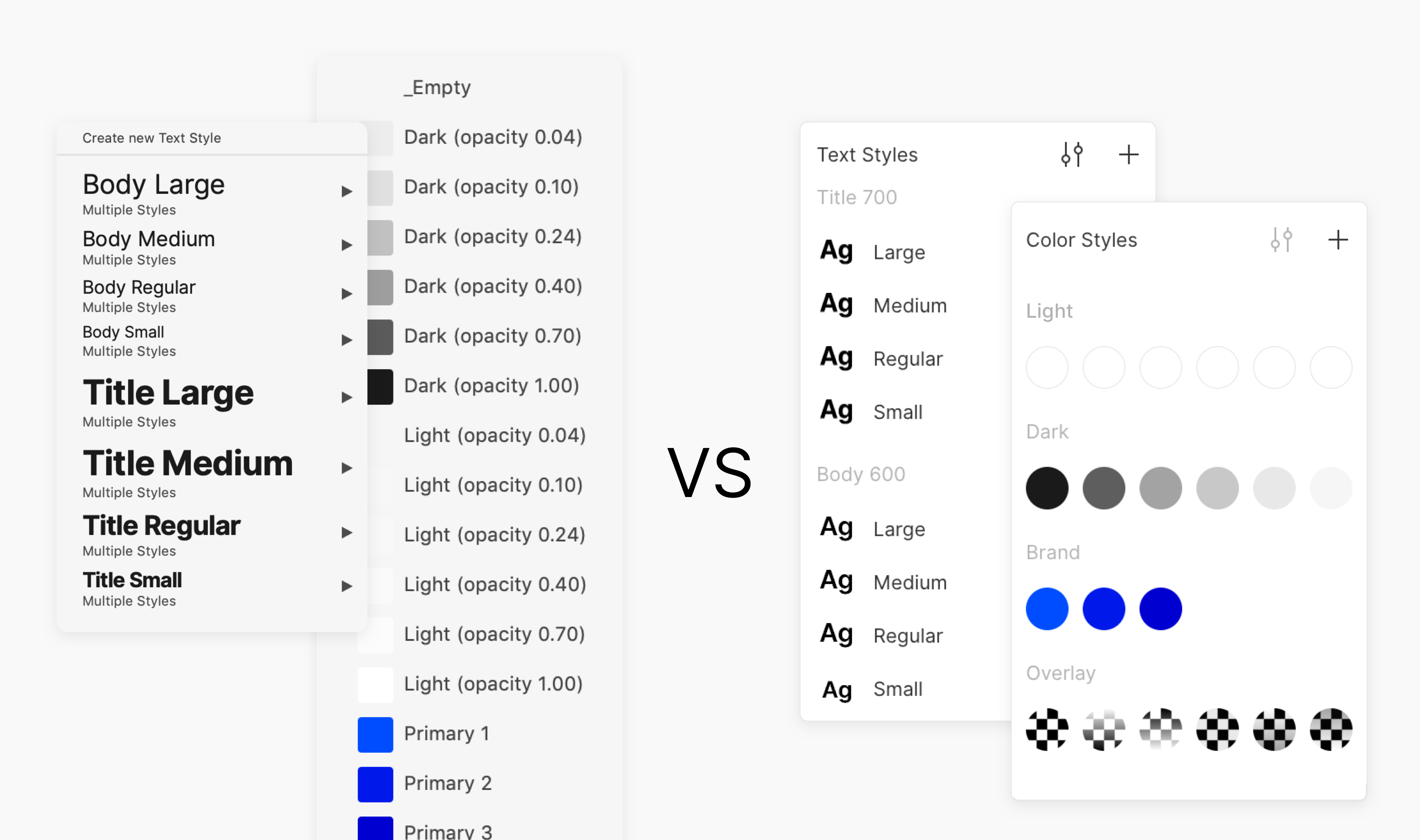
进阶提醒
在 Figma 中,样式可独立应用于单个图层,无需组合样式,提高风格清晰度。
想了解更多两软件间样式差异,可下载《Figma 和 Sketch 样式指南》。
第二步:组件清单
调整样式后,继续处理组件,删除无效 Figma 组件(原 Sketch 符号)。
在 Figma 中无需创建形状符号,可自由控制组件圆角半径,重命名页面避免混淆。
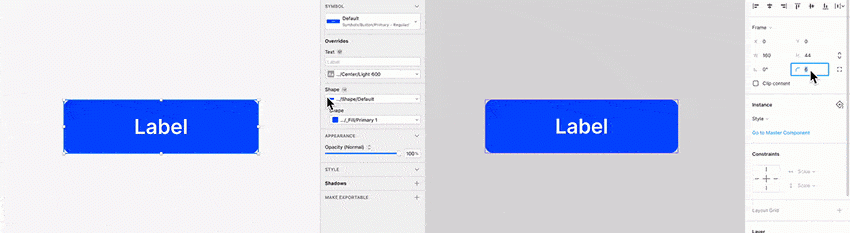
了解 Figma 约束条件,习惯 Frame 概念,查看官方博客获得更多信息,正确更新组件。
更新背景色
Figma 中容器默认无白色背景,背景色与画板/符号颜色相同,调整可视化效果。
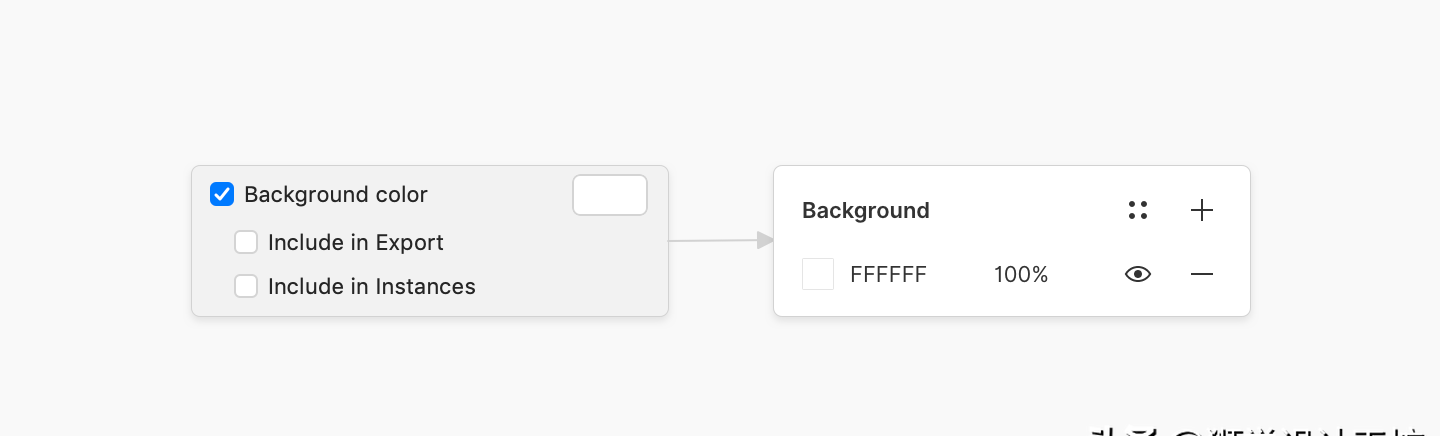
更新组件名称
删除 Sketch 中名称中的 . 或 _ 符号,方便快速搜索,确保每人访问到你的素材,按需重命名。
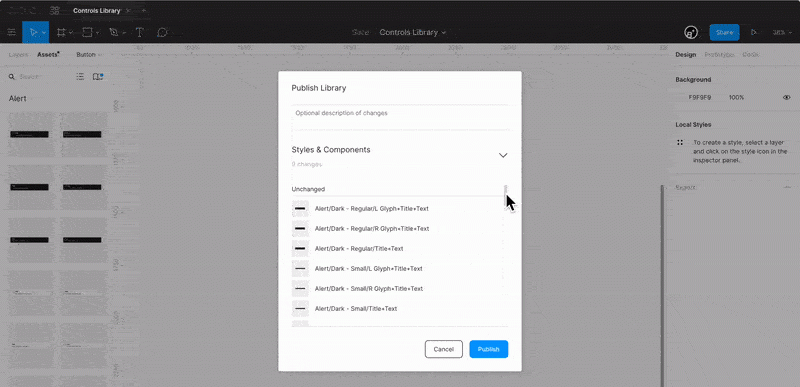
第三步:重新塑造风格
将组件和样式重新连接,选择相似图层并绑定样式。
使用 Figma 提供的原生解决方案,打开「edit」菜单,点击「Select all with the Same」绑定样式。
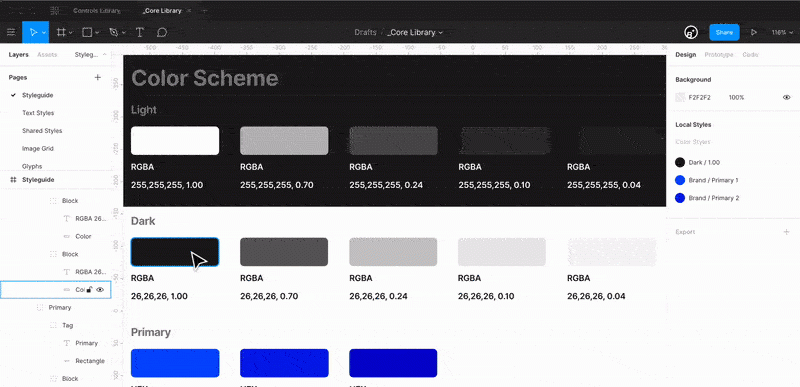
你还可以尝试最新插件「Similayer」,更多搜索命令可搜索到需要的图层。
设计系统和组件从 Sketch 到 Figma 的完整迁移基本完成,记得仔细检查和验证。
结语
工具迁移不难,重要的是了解工具属性,正确操作,重新配置。不同软件竞争激烈,选用应根据实际情况而定。
推荐一下 Slice,是一款模块化设计系统,兼容 Sketch 和 Figma,赶紧试试吧!
想要了解更多关于数字艺术教育相关内容,欢迎点击咨询。
热门资讯
-
1. 华为手机神奇“AI修图”功能,一键消除衣服!原图变身大V领深V!
最近华为手机Pura70推出的“AI修图”功能引发热议,通过简单操作可以让照片中的人物换装。想了解更多这款神奇功能的使用方法吗?点击查看!
-
近年来,人工智能逐渐走入公众视野,其中的AI图像生成技术尤为引人注目。只需在特定软件中输入关键词描述语以及上传参考图就能智能高效生成符合要求的...
-
想将照片变成漫画效果?这篇文章分享了4个方法,包括Photoshop、聪明灵犀、VanceAI Toongineer、醒图,简单操作就能实现,快来尝试一下吧!
-
4. 一款免费无限制的AI视频生成工具火了!国内无障碍访问!附教程
人人都可以动手制作AI视频! 打开网址https://pixverse.ai/,用邮箱注册后,点击右上角Create,就可以开始创作了。 PixVerse目前有文案生成视频,和图片生...
-
以下是一些免费的AI视频制作网站或工具,帮助您制作各种类型的视频。 1. Lumen5:Lumen5是一个基于AI的视频制作工具,可将文本转换为视频。 用户可以使...
-
6. 零基础10分钟生成漫画,教大家如何用AI生成自己的漫画
接下来,我将亲自引导你,使用AI工具,创作一本既有趣又能带来盈利的漫画。我们将一起探索如何利用这个工具,发挥你的创意,制作出令人惊叹的漫画作品。让...
-
7. AI视频制作神器Viggle:让静态人物动起来,创意无限!
Viggle AI是一款免费制作视频的AI工具,能让静态人物图片动起来,快来了解Viggle AI的功能和优势吧!
-
就能快速生成一幅极具艺术效果的作品,让现实中不懂绘画的人也能参与其中创作!真的超赞哒~趣趣分享几款超厉害的AI绘画软件,提供详细操作!有需要的快来...
-
9. Logo Diffusion——基于sd绘画模型的AI LOGO 生成器
这下LOGO设计彻底不用求人了。接下来详细演示一遍操作流程首先进入Logo D... 想学习更多AI技能,比如说关于怎么样利用AI来提高生产效率、还能做什么AI...
-
10. 10个建筑AI工具,从设计到施工全覆盖!肯定有你从来没听过的
讲述了建筑业比较著名的AI公司小库科技做出的探索,在这儿就不多说了。今天,我们试着在规划设计、建筑方案设计、住宅设计、管道设计、出渲染图、3D扫...
最新文章

 火星网校
火星网校





